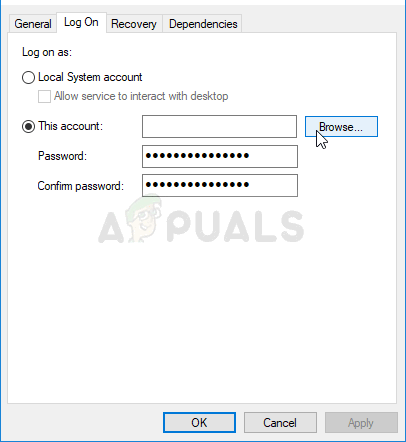Avast es una opción antivirus bastante común y realmente proporciona una protección sólida para un antivirus gratuito (con una versión paga disponible). Sin embargo, hay muchos problemas diferentes que han rodeado a Avast desde el primer día. Uno de los problemas más comunes es que Avast no se abre en absoluto en Windows, sin ningún mensaje de error.
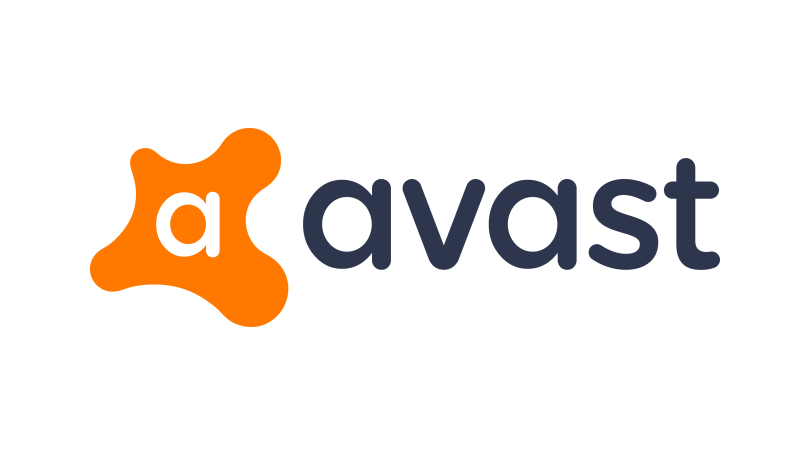
Se han utilizado varios métodos diferentes para deshacerse de este problema e intentaremos presentar los que han sido más útiles en este artículo. ¡Siga las instrucciones cuidadosamente y buena suerte en la solución del problema!
¿Qué hace que Avast no abra el problema en Windows?
Es posible que Avast no se abra debido a muchos problemas diferentes. Sin embargo, es posible crear una lista de selección que pueda proporcionar los más comunes que afectan a la mayoría de los usuarios. Determinar la causa correcta es excelente para encontrar las mejores soluciones y resolver el problema lo antes posible.
-
Instalación rota de Avast: su instalación de Avast puede haberse corrompido debido a muchas cosas diferentes, pero afortunadamente Avast ha proporcionado varias cosas que puede hacer para resolver el problema, como repararlo o realizar una instalación limpia.
-
El servicio Avast Antivirus no funciona correctamente: si hay problemas con su servicio principal, simplemente puede reiniciarlo y verificar si el problema está resuelto.
Solución 1: Reparar Avast
Si hay algún problema con la instalación de Avast, ya que no se abrirá en absoluto, es mejor simplemente repararlo navegando hasta el Panel de control y usando el asistente de reparación. Esta solución ha funcionado para muchas personas, pero tenga en cuenta el hecho de que es posible que deba reajustar ciertas configuraciones que ha cambiado en su antivirus.
-
En primer lugar, asegúrese de haber iniciado sesión con una cuenta de administrador, ya que no podrá eliminar programas con ninguna otra cuenta.
-
Haga clic en el menú de inicio y abra el panel de control buscándolo. Alternativamente, puede hacer clic en el ícono de ajustes para abrir Configuración si está usando Windows 10.
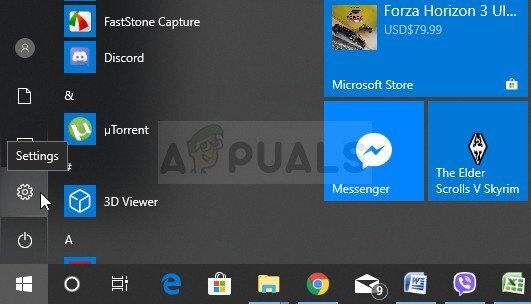
-
En el Panel de control, seleccione Ver como: Categoría en la esquina superior derecha y haga clic en Desinstalar un programa en la sección Programas.
-
Si usa la aplicación Configuración, al hacer clic en Aplicaciones, se abrirá inmediatamente una lista de todos los programas instalados en su PC.
-
Busque Avast en el Panel de control o Configuración y haga clic en Desinstalar / Reparar.
-
Su asistente de desinstalación debería abrirse con varias opciones como Actualizar, Reparar, Modificar y Desinstalar. Seleccione Reparar y haga clic en Siguiente para corregir la instalación del programa.
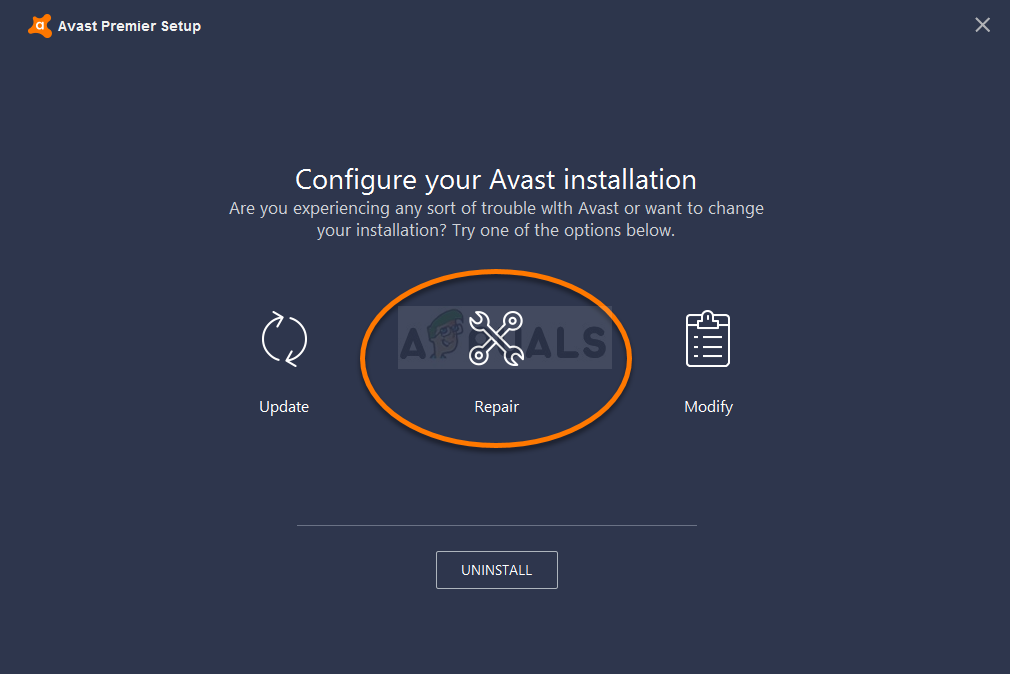
-
Aparecerá un mensaje pidiéndole que confirme el proceso. Lo más probable es que Avast se reinicie con la configuración predeterminada que funcionaba antes de que comenzara a producirse el error.
-
Haga clic en Finalizar cuando se complete el proceso de desinstalación y reinicie su computadora para ver si Avast ahora se abre correctamente.
Solución 2: reinicie el servicio Avast Antivirus
Es muy posible que un error en el servicio Avast Antivirus impida que Avast se abra correctamente. Los servicios se pueden reiniciar con bastante facilidad y este método es definitivamente fácil de hacer para cualquiera. ¡Asegúrese de seguir cuidadosamente las instrucciones a continuación para reiniciar el servicio Avast Antivirus!
-
Abra la utilidad Ejecutar usando la combinación de teclas de Windows + tecla R en su teclado (presione estas teclas al mismo tiempo. Escriba los servicios ». Msc» en el cuadro recién abierto sin las comillas y haga clic en Aceptar para abrir la herramienta Servicios.
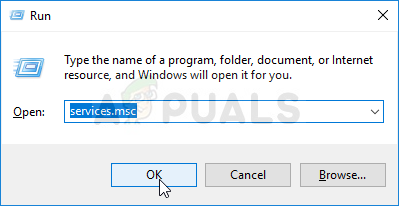
-
La forma alternativa es abrir el panel de control ubicándolo en el menú de inicio. También puede buscarlo usando el botón de búsqueda en el menú de inicio.
-
Después de que se abra la ventana del Panel de control, cambie la opción »Ver por» en la parte superior derecha de la ventana a »Iconos grandes» y desplácese hacia abajo hasta que encuentre Herramientas administrativas. Haga clic en ellos y ubique el acceso directo a Servicios en la parte inferior. Haga clic en él para abrirlo también.
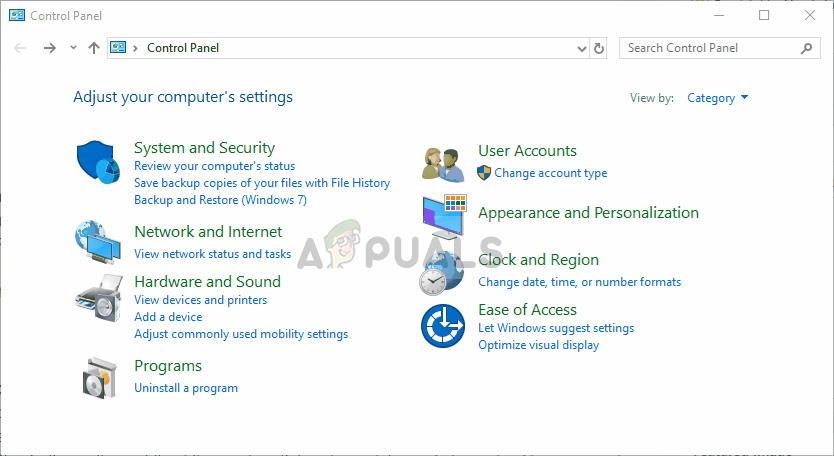
-
Busque el servicio Avast Antivirus en la lista, haga clic derecho sobre él y seleccione Propiedades en el menú contextual que aparece.
-
Si el servicio se inicia (puede marcarlo justo al lado del mensaje de estado del servicio), debe detenerlo por ahora haciendo clic en el botón Detener en el centro de la ventana. Si está detenido, déjelo parado hasta que procedamos.
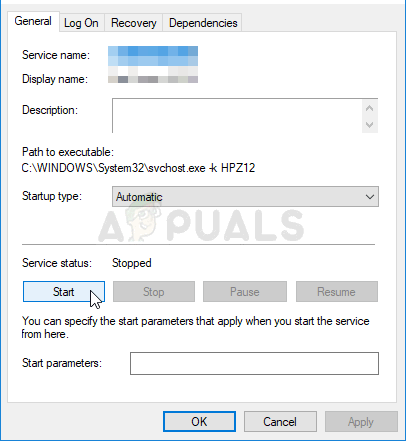
-
Asegúrese de que la opción de menú Tipo de inicio en la ventana de propiedades del servicio esté configurada en Automático antes de continuar con cualquier otro paso. Confirme los cuadros de diálogo que puedan aparecer al cambiar el tipo de inicio. Haga clic en el botón Inicio en el centro de la ventana antes de salir. Puede recibir el siguiente mensaje de error al hacer clic en Inicio:
Windows no pudo iniciar el servicio Avast Antivirus en la computadora local. Error 1079: la cuenta especificada para este servicio difiere de la cuenta especificada para otros servicios que se ejecutan en el mismo proceso.
Si esto sucede, siga las instrucciones a continuación para solucionarlo.
-
Siga los pasos 1 a 3 de las instrucciones anteriores para abrir la ventana de propiedades del servicio. Vaya a la pestaña Iniciar sesión y haga clic en Examinar …
-
En el cuadro de entrada »Introduzca el nombre del objeto a seleccionar«, introduzca el nombre de su cuenta, haga clic en Comprobar nombres y espere a que el nombre esté disponible.
-
Haga clic en Aceptar cuando haya terminado y escriba su contraseña en el cuadro Contraseña cuando se le pregunte si ha establecido una contraseña. ¡Su impresora ya debería funcionar correctamente!
Solución 3: realice una instalación limpia
No hay casi nada en Avast que una instalación limpia no pueda solucionar y eso también se puede decir de este problema en particular. La reinstalación limpia es bastante simple de ejecutar y logra resolver este problema si todos los métodos anteriores no funcionan. Hace más que la desinstalación normal, ya que también elimina archivos de la caché y elimina las entradas de registro relacionadas que pueden haberse dañado.
-
Descargue la última versión de la instalación de Avast navegando hasta este enlace y haciendo clic en el botón Descargar antivirus gratuito en el centro del sitio web.
-
Además, deberá descargar la utilidad de desinstalación de Avast desde este enlace, así que guárdela también en su computadora.
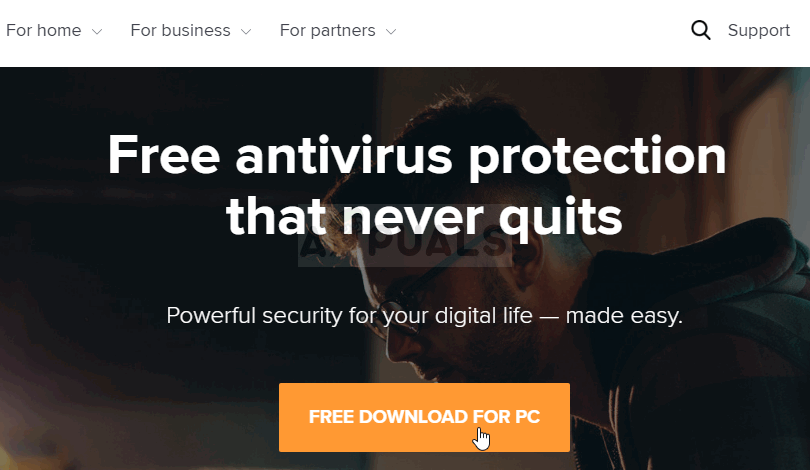
-
Desconéctese de Internet después de descargar estos archivos y arranque en Modo seguro. Utilice la combinación de teclas Windows + R en su teclado para abrir el cuadro de diálogo Ejecutar y escriba »msconfig» antes de hacer clic en Aceptar.
-
En la ventana Configuración del sistema, navegue hasta la pestaña Arranque a la derecha y marque la casilla junto a Arranque seguro. Haga clic en Aceptar y reinicie su computadora para arrancar en Modo seguro.
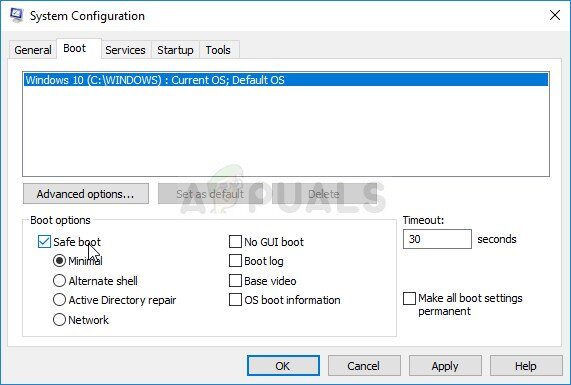
-
Ejecute la utilidad de desinstalación de Avast y busque la carpeta donde instaló Avast. Si lo instaló en la carpeta predeterminada (Archivos de programa), puede dejarlo. Tenga cuidado de elegir la carpeta correcta, ya que el contenido de cualquier carpeta que elija se eliminará o se dañará. Navegue por el Explorador de archivos hasta encontrar la carpeta correcta.
-
Haga clic en la opción Eliminar y reinicie la computadora iniciando el inicio normal. Compruebe si Avast ahora se abre normalmente.
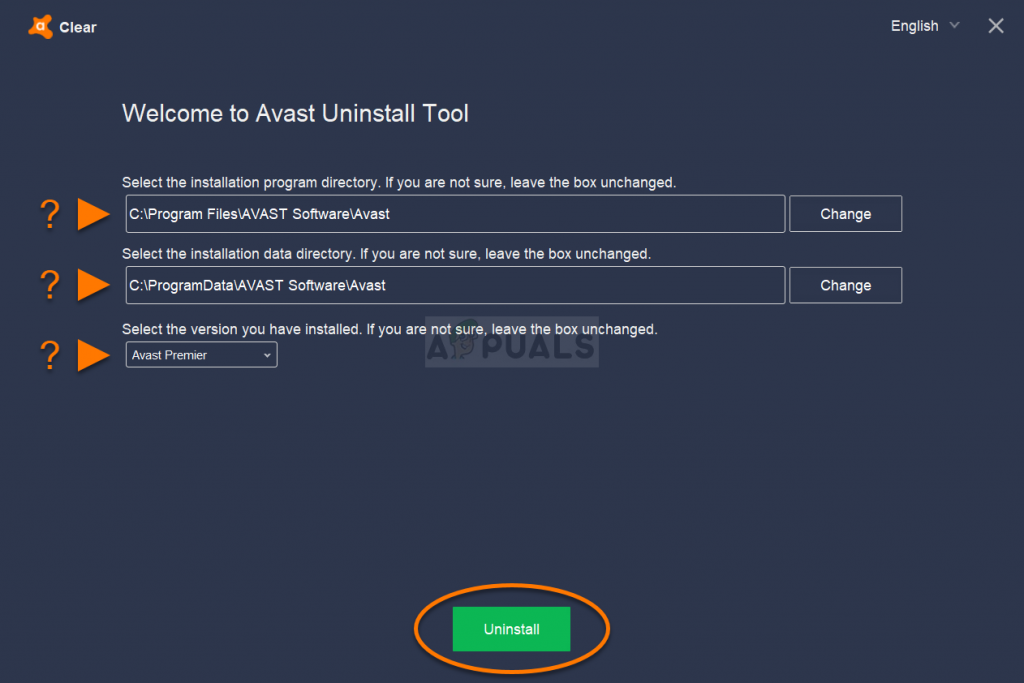
Post relacionados:
- ⭐ Top 10 reproductores de IPTV para Windows [2020]
- El directorio no está vacío Error 0x80070091
- ▷ Cómo reparar malwarebytes que no se abren en Windows
- Corregir el uso elevado de CPU de Ctfmon.exe en Windows 10
- ⭐ Snapseed para PC – Descarga gratuita para Windows 10
- ▷ Cómo reparar el código de error de Windows Update 80246007